
Alapértelmezés szerint a Windows Server 2012 telepítve van a Szerver mag (grafikus felület és grafikus kezelési eszközök nélkül). Az operációs rendszer ezen konfigurációja során a rendszer erőforrásainak minimális felhasználását (memória, processzoridő) maga az operációs rendszer igényei szerint érik el, és a kisebb kódszám miatt a potenciális támadók sebezhetőségének száma és támadási felülete csökken. Ilyen kiszolgálót a parancssoron keresztül vagy távolról is kezelhetünk különféle konzolok segítségével.
Az ideális jelöltek szerepe a Windows 2012 kiszolgálón tárolásra Core módban Active Directory tartományvezérlőy. A tartományvezérlőt ritkán helyileg kezeli az AD rendszergazda, és gyakorlatilag nem igényel olyan műveleteket, amelyek kötelező hozzáférést igényelnek a szerverhez. A rendszergazdától csak annyit kell tennie, hogy telepítse az Active Directoryt, és frissítse a kiszolgálót az AD tartományvezérlő szerepére. Természetesen a Windows 2012 tartományvezérlőt is fel lehet emelni grafikus módban (egy példát ír le az Active Directory frissítése Windows 2012-re a cikkben), majd visszakapcsol a Windows 2012 Core-ra, de miért ilyen nehéz, ha a tartományvezérlő egyszerűen használható parancssor.
A cikkben megmutatjuk, hogyan telepítsen egy tartományvezérlőt a Windows Server 2012 rendszerbe a Powershell parancsok segítségével, Nagy teljesítményű automatizálási képességeket biztosít a tartományvezérlők telepítéséhez a Windows Server 2012 rendszeren.
Mint valószínűleg emlékszik, a Microsoft úgy döntött, hogy feladja a sok adminisztrátor által ismert DCPROMO parancsot, amely lehetővé teszi számukra, hogy a tag-kiszolgálót a tartományvezérlő szintjére emeljék (és szintén leengedjék), felváltva a funkciót a Powershell-parancsmagokkal.
A következő PoSh parancsok érdekelnek:
- Add-WindowsFeature AD-Domain-Services - az ADDS (Active Directory tartományi szolgáltatás) szerep telepítése
- Install-ADDSForrest - új erdő telepítése (első doménvezérlő az erdőben)
- Install-ADDSDomain - Telepítsen egy tartományvezérlőt egy meglévő erdőbe
Az alábbiakban két forgatókönyvet elemezzünk: az első vezérlő telepítését egy új AD erdőbe, és további tartományvezérlő hozzáadását egy meglévő tartományba.
Mindkét esetben először a kiszolgáló szerepét kell telepíteni ADDS (Active Directory tartományi szolgáltatás). A műveletet végrehajtó Powershell-parancs így néz ki:
Add-WindowsFeature AD-Domain-Services
 További vezérlő telepítése egy meglévő AD tartományban
További vezérlő telepítése egy meglévő AD tartományban
Tegyük fel, hogy az AD tartomány már telepítve van, és telepítenünk kell egy további tartományvezérlőt rá a Windows Server 2012 rendszerre.
Először importálnia kell az ADDS telepítési modult
Import-Modul ADDSDeployment
A PoSh Install-ADDSDomainController parancs új tartományvezérlőt telepít a következő paraméterekkel:
- Alapút: C: \ Windows \ NTDS
- Könyvtár naplókkal: C: \ Windows \ NTDS
- A SYSVOL könyvtár: C: \ Windows \ SYSVOL
- RODC vezérlő: Nem
- Globális katalógus: Igen
- DNS szerver: Igen
A probléma azonban az, hogy az esetek túlnyomó részében az új rendszergazda tartományvezérlőjének ilyen telepítési paraméterei nem lesznek megfelelőek.
A kiegészítő tartományvezérlő módosított telepítési parancsai így nézhetnek ki (feltételezzük, hogy nincs értelme leírni a megadott paramétereket, mert a nevük magukért beszél).
Install-ADDSDomainController -CreateDnsDelegation: $ false -DatabasePath 'C: \ Windows \ NTDS' -DomainName 'corp.winitpro.ru' -InstallDns: $ true -LogPath 'C: \ Windows \ NTDS' -NoGlobalCatalog: $ false -SiteName ' Alapértelmezett-első webhelynév '-SysvolPath' E: \ SYSVOL '-NoRebootOnCompletion: $ true -Force: $ true
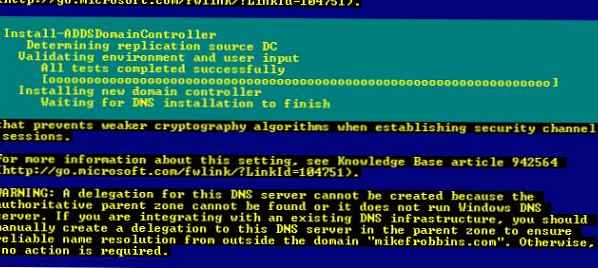
Miután az új tartományvezérlő telepítése befejeződött, a parancs futtatásával újra kell indítania a kiszolgálót
Leállítás / r
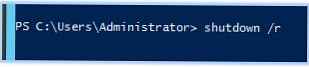
Az első vezérlő telepítése új tartományba a Powershell használatával
Ha a tartomány még nem került telepítésre, a telepítéséhez szükségünk van a PoSh Install-ADDSForest parancsra, amely létrehozza az első vezérlőt az új Active Directory-erdőben.
Tegyük fel, hogy új, a corp.winitpro.ru nevű tartományt kell létrehoznunk, a tartomány és az erdő szintje a Windows 2012.
Install-ADDSForest -CreateDnsDelegation: $ false -DatabasePath 'C: \ Windows \ NTDS' -DomainMode 'Win2012' -DomainName 'corp.winitpro.ru' -DomainNetbiosName 'CORP' -ForestMode 'Win2012' -InstallDns '$ true -LogP C: \ Windows \ NTDS '-NoRebootOnCompletion: $ true -SysvolPath' E: \ SYSVOL '-Force: $ true
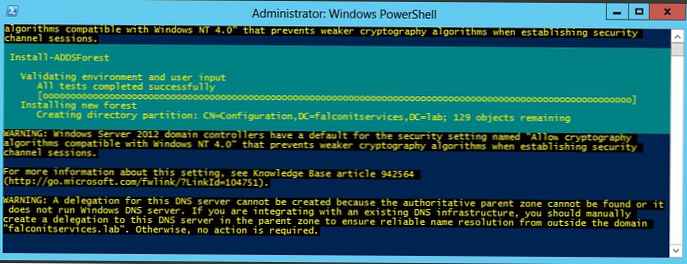
A parancs végrehajtása során meg kell adnia az Active Directory helyreállítási módhoz tartozó jelszót (biztonságos mód helyreállítási jelszó)..
A telepítés befejezése után a kiszolgálót újra kell indítani.
Néhány további hasznos PowerShell-parancs az AD tartományvezérlő rendszergazdájához
Nevezze át az első AD-hely nevét (az alapértelmezett az Alapértelmezett-Először-Hely-Név):
Get-ADReplicationSite | Átnevezés-ADObject -NewName „MainOffice”
Alhálózat hozzáadása az AD webhelyhez:
New-ADReplicationSubnet -Név “10.10.10.0/24” -Site MainOffice
Az alhálózatok listája:
Get-ADReplicationSubnet -Filter *
Engedélyezze az AD Lomtárat (Lomtár - Tudjon meg többet az Active Directory Lomtárból a Windows Server 2012-ben):
Engedélyezés-ADOptionalFeature „Lomtár szolgáltatás” -Scope Forest -Cél 'corp.winitpro.ru'-megerősítés: $ false
Törölje az erdőt és a domaint (feltételezzük, hogy az utolsó AC maradt a domainben):
Uninstall-ADDSDomainController-LastDoaminControllerInDomain -RemoveApplicationPartitions











